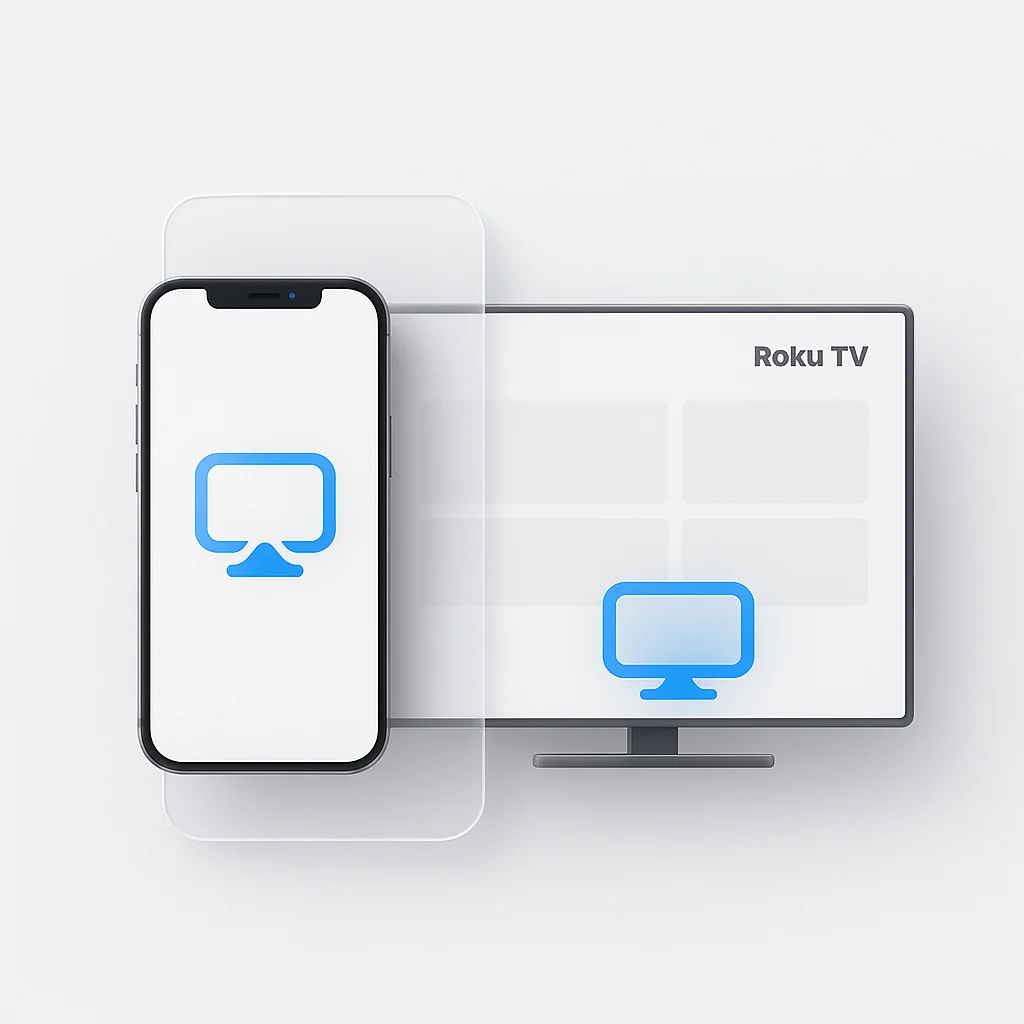¿Estás cansado de entrecerrar los ojos frente a la pantalla de tu teléfono o computadora portátil mientras intentas compartir contenido con amigos y familiares? ¡Pues bien, dile adiós a esos frustrantes momentos porque tenemos la solución definitiva para ti! En esta guía, te mostraremos las formas más fáciles y efectivas de duplicar la pantalla en tu Roku TV usando dispositivos Android, iPhone y Windows. Prepárate para llevar tu experiencia de entretenimiento a un nivel completamente nuevo con solo unos simples pasos. ¡Vamos a sumergirnos de lleno!
Introducción
En la era de la tecnología, la capacidad de compartir contenido entre dispositivos es crucial. Hemos superado la época en que ver contenido multimedia se limitaba a una única plataforma. Ahora, nuestras experiencias digitales pueden pasar sin problemas de un dispositivo a otro, mejorando tanto nuestras actividades laborales como de ocio. Aquí es donde la duplicación de pantalla, especialmente en plataformas como Roku TV, se vuelve invaluable.
La duplicación de pantalla en Roku TV es una característica innovadora que te permite mostrar la pantalla de tu teléfono inteligente, tableta o PC en tu televisor. Con ella, las posibilidades son infinitas. Puedes compartir fotos con tu familia en la pantalla grande, disfrutar de juegos móviles en una pantalla más amplia, presentar diapositivas desde tu teléfono durante una reunión o incluso transmitir películas desde aplicaciones que no son compatibles con Roku.
Esta capacidad rompe la barrera entre tus dispositivos, abriendo un mundo de posibilidades para el consumo de contenido multimedia. Ya sea que estés utilizando un dispositivo Android, iPhone o Windows, aprender a duplicar tu pantalla en tu Roku TV puede revolucionar tu experiencia digital. En esta guía completa, exploraremos el proceso paso a paso para duplicar la pantalla en tu Roku TV desde varios dispositivos y solucionar cualquier problema que pueda surgir durante el proceso. Nuestra seguridad también está cubierta con la autenticación de usuario a través de servicios de verificación por SMS.
¡Prepárate para desbloquear un nuevo nivel de entretenimiento y productividad con la duplicación de pantalla en Roku TV!
Qué es la duplicación de pantalla y Roku TV
Antes de profundizar en el cómo hacerlo, es crucial comprender dos términos clave: “Duplicación de pantalla” y “Roku TV”.
Duplicación de pantalla
La duplicación de pantalla, también conocida como screencasting o screen sharing, es una tecnología que permite replicar el contenido que se muestra en una pantalla en otra. Incluye no solo contenido estático como fotos, sino también contenido dinámico como videos, juegos y acciones de pantalla en vivo. Esto significa que todo lo que hagas en tu dispositivo, ya sea un teléfono inteligente, una tableta o una computadora, se puede mostrar en tiempo real en tu televisor. Esta característica puede transformar tu televisor en una pantalla duplicada, lo que te permite compartir contenido, jugar, hacer presentaciones y mucho más.
Roku TV
Roku TV es una marca de televisores inteligentes que incorpora la plataforma de transmisión Roku directamente, eliminando la necesidad de un dispositivo externo como un decodificador Roku o un dispositivo de transmisión. Les da a los usuarios acceso directo a miles de canales, programas y plataformas de transmisión como Netflix, Hulu y Disney+. Lo que distingue a Roku TV de los televisores tradicionales es su interfaz fácil de usar, una amplia gama de funciones y su capacidad incorporada para la duplicación de pantalla.
¿Cómo funciona la duplicación de pantalla?
La duplicación de pantalla funciona mediante el uso de redes inalámbricas (o, a veces, cableadas) para transmitir datos de pantalla desde tu dispositivo a tu televisor. Aprovecha el Wi-Fi para conectar ambos dispositivos, luego codifica los datos de la pantalla desde tu dispositivo y los envía al televisor, donde se decodifican y muestran. Todo este proceso ocurre casi instantáneamente, lo que permite la interacción en tiempo real entre tu dispositivo y el televisor.
Una cosa a tener en cuenta es que la duplicación de pantalla no es lo mismo que usar un dispositivo para controlar tu televisor, como una aplicación de control remoto de Android. En la duplicación de pantalla, tu televisor se convierte en una segunda pantalla para tu dispositivo, mostrando exactamente lo que aparece en la pantalla del dispositivo.
Al comprender estos conceptos, podrás navegar por el mundo de la duplicación de pantalla en Roku TV. Las siguientes secciones te guiarán a través de la duplicación de pantallas desde diferentes dispositivos a tu Roku TV, ayudándote a aprovechar al máximo tu experiencia multimedia.
Duplicación de pantalla en Roku TV desde Android
Duplicar la pantalla de tu dispositivo Android en tu Roku TV es un proceso sencillo. Vamos a desglosarlo paso a paso:
Guía paso a paso sobre cómo duplicar un dispositivo Android en Roku TV:
- Paso 1: Asegúrate de que tu Roku TV y tu dispositivo Android estén conectados a la misma red Wi-Fi.
- Paso 2: Navega a ‘Configuración’ en tu Roku TV usando el control remoto. En el menú ‘Sistema’, selecciona ‘Duplicación de pantalla’.
- Paso 3: Elige el ‘Modo de duplicación de pantalla’ y asegúrate de que esté configurado en ‘Preguntar’ o ‘Siempre permitir’.
- Paso 4: En tu dispositivo Android, desliza el dedo hacia abajo desde la parte superior de la pantalla para abrir el panel de notificaciones. Toca ‘Transmitir’ o ‘Smart View’. Si no puedes encontrar estas opciones, es posible que se encuentren en ‘Configuración’ en ‘Pantalla’, ‘Dispositivos conectados’ o ‘Pantalla inalámbrica’.
- Paso 5: Tu dispositivo Android buscará dispositivos cercanos. Selecciona tu Roku TV de la lista.
- Paso 6: Aparecerá un mensaje en tu Roku TV solicitando permiso para permitir que el dispositivo Android duplique su pantalla. Acepta esta solicitud.
Problemas comunes y sus soluciones
- El dispositivo Android no reconoce Roku TV: Asegúrate de que ambos dispositivos estén en la misma red Wi-Fi. Reiniciar ambos dispositivos o restablecer tu enrutador Wi-Fi también puede ayudar.
- Problemas de audio durante la duplicación de pantalla: Verifica la configuración de volumen tanto en tu dispositivo Android como en tu Roku TV. Si el problema persiste, podría ser un problema con la aplicación en particular que estás utilizando.
- Retraso o demora en la duplicación: Esto puede deberse a una conexión Wi-Fi lenta. Intenta acercarte al enrutador o desconectar otros dispositivos de la red.
Aplicaciones recomendadas para la duplicación de pantalla de Android a Roku TV
- Google Home: Esta aplicación permite una duplicación de pantalla perfecta y viene preinstalada en la mayoría de los dispositivos Android.
- LetsView: Una aplicación gratuita y fácil de usar que admite la duplicación de pantalla desde tu dispositivo Android a tu Roku TV.
- Aplicación Miracast Screen Sharing: Esta aplicación puede duplicar dispositivos Android de manera efectiva, pero puede requerir que tu Roku TV tenga habilitado el protocolo Miracast.
Con estos pasos, consejos para la resolución de problemas y recomendaciones de aplicaciones, duplicar la pantalla de tu dispositivo Android en tu Roku TV será muy fácil. ¡Disfruta de tu experiencia de visualización mejorada!
Duplicación de pantalla en Roku TV desde iPhone
Aunque iOS funciona de manera diferente a Android, duplicar un iPhone en un Roku TV sigue siendo relativamente sencillo. Aquí están los pasos:
Instrucciones detalladas sobre cómo conectar un iPhone a Roku TV para la duplicación de pantalla:
- Paso 1: Asegúrate de que tu iPhone y Roku TV estén conectados a la misma red Wi-Fi.
- Paso 2: Descarga e instala una aplicación de duplicación de pantalla de terceros (como se menciona en las recomendaciones a continuación) desde la App Store en tu iPhone.
- Paso 3: Inicia la aplicación de duplicación de pantalla en tu iPhone y selecciona tu Roku TV de los dispositivos disponibles.
- Paso 4: Confirma la conexión en tu Roku TV cuando se te solicite.
Ahora, deberías poder duplicar la pantalla de tu iPhone en tu Roku TV.
Solución de problemas comunes
- No se puede detectar Roku TV en iPhone: Verifica que ambos dispositivos estén en la misma red Wi-Fi. Reiniciar ambos dispositivos también puede ayudar.
- La conexión se cae con frecuencia: Esto puede deberse a una conexión Wi-Fi inestable. Intenta acercarte al enrutador o reducir el número de dispositivos conectados a la red.
- Problemas con la calidad de audio/video: Verifica si el problema persiste en diferentes aplicaciones. Si es así, considera usar una aplicación de duplicación de pantalla diferente.
Las mejores aplicaciones para la duplicación de pantalla de iPhone a Roku
- iStreamer: Esta aplicación ofrece una configuración sencilla y proporciona una duplicación de alta calidad de tu iPhone a tu Roku TV.
- Mirror for Roku: Esta es una opción popular que garantiza una experiencia de duplicación de pantalla fluida y sin demoras.
- Video & TV Cast | Roku Player: Además de la duplicación de pantalla, esta aplicación permite la transmisión directa de videos web y MP4 locales desde tu iPhone a tu Roku TV.
Con estos pasos y consejos, puedes disfrutar de las ventajas de la duplicación de pantalla desde tu iPhone a tu Roku TV.
Duplicación de pantalla en Roku TV desde Windows
Duplicar la pantalla de tu PC con Windows en tu Roku TV puede convertir tu televisor en un segundo monitor o en una pantalla más grande para películas, presentaciones y más. Aquí te mostramos cómo hacerlo:
Una guía completa sobre la duplicación de pantalla desde Windows 10 y Windows 11 a Roku TV:
- Paso 1: Confirma que tu PC con Windows y Roku TV estén conectados a la misma red Wi-Fi.
- Paso 2: En tu Roku TV, ve a ‘Configuración’ > ‘Sistema’ > ‘Duplicación de pantalla’ y asegúrate de que el Modo de duplicación de pantalla esté configurado en ‘Preguntar’ o ‘Siempre permitir’.
- Paso 3: En tu PC con Windows, navega a ‘Configuración’ > ‘Sistema’ > ‘Pantalla’.
- Paso 4: Haz clic en ‘Conectar a una pantalla inalámbrica’. Se abrirá un panel en el lado derecho de la pantalla.
- Paso 5: Elige tu Roku TV de la lista de dispositivos disponibles.
- Paso 6: Acepta el mensaje que aparece en tu Roku TV para comenzar a duplicar la pantalla de tu PC.
Cómo resolver problemas comunes de duplicación de pantalla de Windows a Roku
- La PC no puede encontrar Roku TV: Verifica que ambos dispositivos estén en la misma red Wi-Fi. Reiniciar ambos dispositivos o actualizar los controladores de tu PC también puede ayudar.
- La duplicación de pantalla es lenta o no responde: Esto podría deberse a una conexión Wi-Fi lenta o inestable. Intenta acercarte al enrutador o desconectar otros dispositivos de la red.
El audio no funciona durante la duplicación de pantalla: verifica la configuración de volumen tanto en tu PC como en tu Roku TV. Si el problema persiste, intenta actualizar los controladores de audio de tu PC.
Recomendaciones de software para la duplicación de pantalla de Windows a Roku TV
- Aplicación Connect integrada de Windows: Esta aplicación viene preinstalada con Windows 10 y 11 y puede duplicar la pantalla de tu PC en un Roku TV.
- AirParrot 3: Un software de pago que proporciona opciones y características avanzadas de duplicación de pantalla.
- Miracast: Este estándar de pantalla inalámbrica está integrado en Windows 10 y 11, lo que te permite duplicar o extender tu pantalla a un Roku TV.
Con estas guías, soluciones a problemas comunes y recomendaciones de software, estarás bien equipado para duplicar la pantalla de tu Windows en tu Roku TV.
Consejos y trucos para una mejor duplicación de pantalla en Roku TV
La duplicación de pantalla en Roku TV puede cambiar las reglas del juego para tu experiencia multimedia. Sin embargo, para aprovecharlo al máximo, aquí tienes algunos consejos y trucos útiles:
- Asegúrate de tener una conexión Wi-Fi fuerte: Una conexión Wi-Fi fuerte y estable es crucial para una duplicación de pantalla fluida y sin demoras.
- Actualiza tus dispositivos: Mantén actualizados tu Roku TV y el dispositivo que estás duplicando. Las actualizaciones a menudo vienen con mejoras y correcciones que pueden mejorar la duplicación de pantalla.
- Usa el modo ‘Preguntar’ o ‘Siempre permitir’: En la configuración de tu Roku TV, asegúrate de que el Modo de duplicación de pantalla esté configurado en ‘Preguntar’ o ‘Siempre permitir’. Esto permite una conexión más fácil entre tus dispositivos.
- Cierra las aplicaciones innecesarias: Cierra cualquier aplicación en tu dispositivo que no necesites durante la duplicación de pantalla. Esto puede ayudar a mejorar el rendimiento.
Discusión sobre la configuración de Roku que podría mejorar la duplicación de pantalla:
- Ajustar el tipo de pantalla: En la configuración de tu Roku TV, puedes ajustar el ‘Tipo de pantalla’ para que coincida con las capacidades de tu televisor. Esto puede mejorar la calidad del contenido duplicado.
- Usar el modo de duplicación de pantalla: Como se mencionó antes, los modos ‘Preguntar’ o ‘Siempre permitir’ en la configuración de Duplicación de pantalla pueden facilitar un proceso de conexión más fluido.
Configuración óptima para dispositivos para la duplicación de pantalla
Independientemente de si estás utilizando Android, iPhone o Windows, ciertas configuraciones pueden optimizar tu experiencia de duplicación de pantalla:
- Android: Habilita ‘Smart View’ o ‘Transmitir pantalla’ desde el panel de configuración rápida. Si no puedes encontrar estas opciones, verifica en ‘Pantalla’, ‘Dispositivos conectados’ o ‘Pantalla inalámbrica’ en tu configuración.
- iPhone: Asegúrate de descargar una aplicación de terceros de confianza para la duplicación de pantalla, ya que iOS no es compatible de forma nativa con la duplicación en Roku TV.
- Windows: Navega a ‘Configuración’ > ‘Sistema’ > ‘Pantalla’ y elige ‘Conectar a una pantalla inalámbrica’.
Al ajustar estas configuraciones y seguir estos consejos, puedes mejorar tu experiencia de duplicación de pantalla, garantizando un funcionamiento más fluido y una pantalla de mayor calidad al duplicar tu Roku TV.
Comprender tu modelo de Roku TV y sus capacidades
Roku ofrece varios modelos, cada uno con sus capacidades y limitaciones únicas. Aquí tienes un resumen rápido:
- Roku Express y Express+: Estos modelos de nivel de entrada admiten la duplicación de pantalla, pero la experiencia de duplicación podría no ser tan fluida debido a su potencia de procesamiento limitada.
- Roku Streaming Stick y Streaming Stick+: Estos modelos ofrecen un mejor rendimiento para la duplicación de pantalla. También admiten 4K, lo que puede mejorar la calidad del contenido duplicado.
- Roku Ultra: Este es el modelo de gama alta de Roku con el mejor rendimiento, lo que lo hace ideal para la duplicación de pantalla. También es compatible con 4K y HDR para una experiencia de visualización mejorada.
- Roku TV: Estos televisores inteligentes vienen con la plataforma Roku incorporada, lo que permite la duplicación de pantalla de forma nativa. El rendimiento y las capacidades pueden variar según el modelo de televisor y el fabricante específicos.
Si bien todos estos modelos de Roku admiten la duplicación de pantalla, la calidad y el rendimiento pueden variar. Es importante tener en cuenta estas capacidades y limitaciones al usar la duplicación de pantalla.
El papel de la conexión a Internet en la duplicación de pantalla
Tu conexión a Internet juega un papel importante en la duplicación de pantalla. Una conexión Wi-Fi estable y sólida es esencial para una experiencia de duplicación de pantalla fluida y sin demoras. Aquí tienes algunos consejos para mejorar tu conectividad:
- Usa una red Wi-Fi fuerte: La duplicación de pantalla requiere una buena cantidad de ancho de banda. Asegúrate de estar conectado a una red Wi-Fi fuerte para obtener los mejores resultados.
- Reduce la congestión de Wi-Fi: Si muchos dispositivos están conectados a la misma red, esto puede afectar tu experiencia de duplicación de pantalla. Desconectar los dispositivos no utilizados puede ayudar.
- Coloca tu enrutador de manera efectiva: Cuanto más cerca estén tus dispositivos del enrutador, más fuerte será la señal Wi-Fi, lo que dará como resultado una duplicación de pantalla más fluida.
- Considera un extensor de Wi-Fi: Si tu Roku TV está lejos del enrutador, un extensor de Wi-Fi puede ayudar a fortalecer la señal.
La duplicación de pantalla en Roku TV es una característica innovadora, pero comprender las capacidades de tu modelo de Roku y garantizar una conexión a Internet fuerte puede marcar una gran diferencia en tu experiencia.
Usar hardware de terceros para la duplicación de pantalla en Roku TV
Si bien Roku TV ofrece soporte nativo para la duplicación de pantalla, a veces, puede ser útil usar hardware de terceros para obtener soporte adicional o mejorar la experiencia:
- Adaptadores HDMI: Estos se pueden usar para conectar tu dispositivo directamente a tu televisor a través de un puerto HDMI. Esta opción puede ser útil si tienes problemas con la conectividad Wi-Fi.
- Extensores de Wi-Fi: Estos pueden ayudar a fortalecer tu señal Wi-Fi si tu Roku TV está lejos del enrutador, lo que proporciona una experiencia de duplicación de pantalla más fluida.
- Adaptadores de pantalla inalámbricos: Dispositivos como el adaptador de pantalla inalámbrico de Microsoft pueden duplicar o extender tu pantalla a través de una conexión directa Wi-Fi confiable.
Recuerda, si bien el hardware de terceros puede mejorar la duplicación de pantalla, deben usarse como complementos de las capacidades integradas de tu Roku TV y no como reemplazos.
Preocupaciones de seguridad y privacidad con la duplicación de pantalla
Si bien la duplicación de pantalla es una característica fantástica, es esencial estar al tanto de las posibles preocupaciones de seguridad y privacidad:
- Acceso no autorizado: Si tu Roku TV está configurado en ‘Siempre permitir’ para la duplicación de pantalla, alguien en la misma red Wi-Fi podría duplicar su pantalla en tu televisor sin tu permiso. Para evitar esto, configura tu Roku TV en modo ‘Preguntar’, para que tengas que aceptar manualmente cada solicitud de duplicación.
- Información confidencial: Al duplicar la pantalla, ten en cuenta que todos los que vean el televisor pueden ver lo que hay en la pantalla de tu dispositivo. Ten cuidado de no abrir ninguna información confidencial o personal durante la sesión de duplicación.
Consejos sobre cómo garantizar una experiencia de duplicación de pantalla segura:
- Supervisa tu configuración: Vigila tu configuración de duplicación de pantalla. Configúrala en modo ‘Preguntar’ para un mejor control.
- Usa redes Wi-Fi seguras: Utiliza siempre una red Wi-Fi segura y privada para evitar el acceso no autorizado.
- Sé consciente de lo que muestras: Sé consciente del contenido que se muestra durante la duplicación de pantalla.
Al estar al tanto de estas consideraciones de seguridad e implementar los consejos proporcionados, puedes garantizar una experiencia de duplicación de pantalla segura y protegida para la privacidad.
Revisión y comparación de la duplicación de pantalla en diferentes dispositivos
La duplicación de pantalla en Roku TV puede variar ligeramente según si estás utilizando Android, iPhone o Windows. Echemos un vistazo más de cerca:
- Android: La función de duplicación de pantalla integrada de Android, a menudo denominada ‘Transmitir’ o ‘Smart View’, facilita la duplicación de la pantalla en Roku TV. Sin embargo, la calidad de la duplicación puede depender del dispositivo Android específico y su versión del sistema operativo.
- iPhone: iOS no es compatible de forma nativa con la duplicación de pantalla en Roku TV, lo que requiere una aplicación de terceros. Si bien esto agrega un paso adicional, estas aplicaciones suelen proporcionar una experiencia de duplicación fluida, especialmente en los modelos de iPhone más nuevos.
- Windows: Windows 10 y 11 ofrecen una aplicación ‘Conectar’ integrada para la duplicación de pantalla. El proceso es sencillo, pero la calidad de la duplicación puede depender de las especificaciones de tu PC y la conexión Wi-Fi.
En conclusión, si bien cada plataforma tiene sus fortalezas y debilidades, todas proporcionan un medio confiable de duplicación de pantalla en Roku TV.
El futuro de la tecnología de duplicación de pantalla
A medida que miramos hacia el futuro, la tecnología de duplicación de pantalla está preparada para un crecimiento e innovación continuos. Estos son algunos de los desarrollos a tener en cuenta:
- Resolución y calidad mejoradas: A medida que los dispositivos continúan ofreciendo pantallas de mayor resolución, la tecnología de duplicación de pantalla evolucionará para coincidir con esta calidad.
- Menor latencia: Los desarrollos futuros probablemente se centrarán en reducir la latencia para las interacciones de pantalla en tiempo real, lo que hará que la duplicación de pantalla sea aún más fluida.
- Más soporte nativo: Más dispositivos, especialmente aquellos que ejecutan iOS, pueden comenzar a incluir soporte nativo para la duplicación de pantalla en varios televisores inteligentes, incluido Roku.
- Funciones avanzadas: Las iteraciones futuras pueden incorporar funciones como el control remoto a través del dispositivo duplicado, lo que ofrece más posibilidades interactivas.
La tecnología de duplicación de pantalla tiene un futuro prometedor. A medida que continúe evolucionando, sin duda desempeñará un papel importante en la configuración de nuestras experiencias multimedia en los próximos años.
Conclusión
Al concluir nuestro viaje por el versátil mundo de la duplicación de pantalla en Roku TV, queda claro cómo esta tecnología se erige como un puente, conectando nuestros dispositivos de formas sin precedentes. Al duplicar la pantalla de tu dispositivo Android, iPhone o Windows en tu Roku TV, desbloqueas un nuevo reino de experiencias multimedia. Ya sea que estés compartiendo recuerdos preciosos a través de fotos, sumergiéndote en el juego, realizando una presentación de negocios o transmitiendo tus películas favoritas, la duplicación de pantalla te tiene cubierto. Si estás buscando mejorar las capacidades de duplicación de pantalla de tu aplicación o desarrollar una solución de transmisión personalizada, es posible que desees contratar a un desarrollador de Android para dar vida a tu visión.
Sin embargo, como hemos visto, la duplicación de pantalla efectiva no ocurre simplemente. Requiere comprender tu modelo de Roku TV, configurar tus dispositivos correctamente y tener una conexión a Internet estable. Además, los beneficios potenciales solo se pueden cosechar por completo cuando se abordan las consideraciones de seguridad y las preocupaciones de privacidad.
De cara al futuro, el futuro de la tecnología de duplicación de pantalla es prometedor, con posibles mejoras en la resolución, la latencia, el soporte nativo y las funciones avanzadas. A medida que esta tecnología continúe evolucionando y madurando, sin duda se convertirá en una parte integral de nuestro panorama digital.
En un mundo donde nuestras experiencias son cada vez más digitales, la duplicación de pantalla en Roku TV representa un paso importante hacia una experiencia digital más conectada, inmersiva y versátil. ¡Así que adelante, duplica tu pantalla y transforma tu Roku TV en un portal dinámico a tu mundo digital!